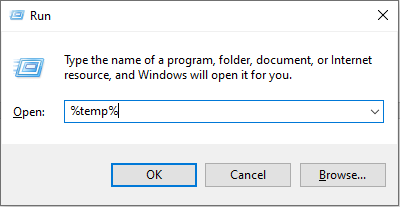Bisakah Anda memulihkan file Microsoft Project?
Ada beberapa penyebab yang dapat menyebabkan hilangnya file proyek seperti crash perangkat lunak, kesalahan perangkat, infeksi virus, dan lainnya. Dalam beberapa kasus, Anda tidak punya waktu untuk menyimpan file sementara Anda kehilangan file yang disimpan dalam kasus lain. Bisakah Anda memulihkan file MS Project? Untungnya, jawabannya positif, tetapi kasus yang berbeda mempunyai penanganan yang berbeda pula. Anda dapat membaca konten di bawah ini sesuai dengan situasi Anda.
Bagaimana Memulihkan File Proyek MS
Pulihkan File Proyek Microsoft yang Belum Disimpan
Untuk memulihkan file MS Project yang belum disimpan, Anda memiliki dua pilihan: menggunakan fitur Simpan Otomatis atau memulihkan dari folder Temp.
>>1. Pulihkan dengan Fitur Simpan Otomatis
Fitur Autosave akan menyimpan perubahan berdasarkan interval waktu yang Anda atur. Jika Anda telah mengaktifkan fitur Simpan Otomatis sebelum kerusakan terjadi, Anda dapat menggunakan fitur ini untuk memulihkan file Microsoft Project yang belum disimpan dengan sedikit usaha.
Saat Anda membuka kembali Microsoft Project, perangkat lunak akan menampilkan versi file yang disimpan secara otomatis. Anda dapat melihat file ini dan menyimpannya sebagai file baru.
>>2. Pulihkan dari Folder Temp
Umumnya, Windows akan menyimpan proses yang berjalan atau file sementara di folder Temp untuk dibuka kembali dengan cepat. Jika perangkat lunak Anda tiba-tiba mogok, Anda dapat memeriksa folder Temp untuk mencoba menemukan file Microsoft Project yang belum disimpan. Namun perlu diingat bahwa dengan menggunakan cara ini, Anda tidak perlu mematikan komputer karena beberapa file sementara dapat dibersihkan saat komputer di-boot ulang.
Langkah 1: Klik Menang+R untuk membuka jendela Jalankan.
Langkah 2: Ketik %suhu% dan tekan Memasuki untuk membuka folder Temp dengan cepat.
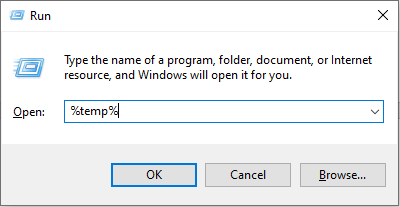
Langkah 3: Lihat daftar file untuk melihat apakah ada file MS Project yang belum disimpan.
Pulihkan File Proyek MS yang Dihapus/Hilang
Jika file yang disimpan hilang, mungkin file tersebut terhapus secara tidak sengaja, atau terhapus oleh virus atau alasan lainnya. Dalam hal ini, Anda harus terlebih dahulu memeriksa Recycle Bin dan memulihkan file dari Recycle Bin jika ada. Jika Anda tidak dapat menemukan file tersebut, perangkat lunak pemulihan pihak ketiga diperlukan untuk pemulihan file MS Project.
MiniTool Power Data Recovery adalah salah satu perangkat lunak pemulihan file gratis terbaik untuk Windows. Anda dapat menjalankan perangkat lunak ini untuk memulihkan jenis file, seperti file MMP, file CorelDraw, file ISO, dll., dalam berbagai skenario kehilangan data. Anda bisa mendapatkan perangkat lunak pemulihan file gratis ini dengan mengklik tombol unduh di bawah. Kemudian, jalankan perangkat lunak untuk melakukan pemindaian mendalam dan gunakan beberapa fitur untuk menemukan dan memulihkan file MS Project yang terhapus/hilang dengan cepat.
Pemulihan Data Daya MiniTool GratisKlik untuk mengunduh100%Bersih & Aman
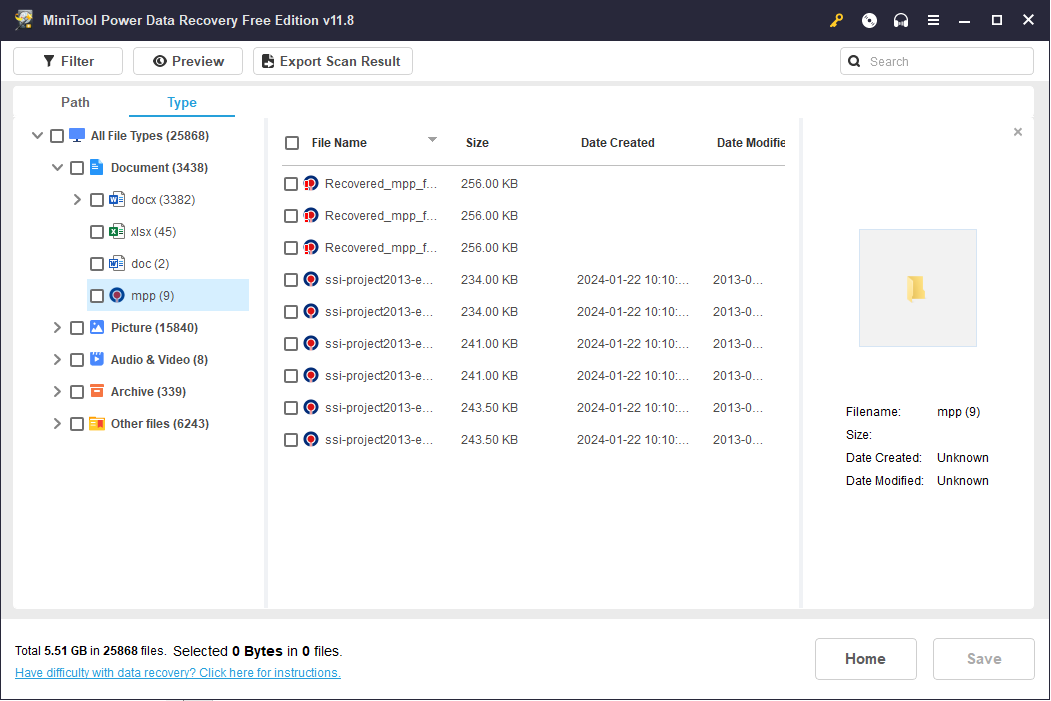
Bacaan Lebih Lanjut: Dua Cara Melindungi File Proyek Microsoft
Perlu Anda ketahui bahwa mencegah lebih baik daripada mengobati. Untuk menghindari kehilangan data yang tidak terduga, Anda dapat mencoba metode ini untuk melindungi file Microsoft Project.
Metode 1: Aktifkan Fitur Simpan Otomatis
Jika perangkat atau software Anda sering mengalami error, fitur Autosave berperan penting dalam melindungi data Anda dari kehilangan. Berikut langkah-langkah untuk mengaktifkan fitur Autosave.
Langkah 1: Buka Microsoft Project dan buka MENGAJUKAN > pilihan.
Langkah 2: Tetap di dalam Pengaturan Umum tab di jendela Opsi. Kamu bisa memilih Secara otomatis menyimpan salinan masing-masing tercela Pilihan umum dan sesuaikan interval waktu berdasarkan situasi Anda.
Langkah 3: Klik OKE untuk menyimpan perubahan.
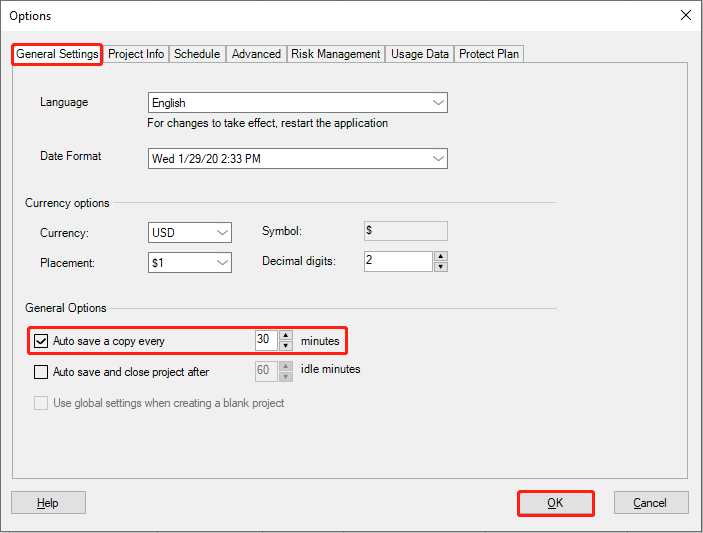
Metode 2: Cadangkan File Proyek MS Penting Tepat Waktu
Metode lain adalah dengan membuat cadangan file MS Project dari waktu ke waktu. Alat bawaan Windows dan perangkat lunak pencadangan pihak ketiga adalah pilihan yang bagus.
Untuk utilitas bawaan Windows, Anda dapat memilih File History atau Backup and Restore (Windows 7).
Untuk perangkat lunak pencadangan pihak ketiga, Anda dapat memilih MiniTool ShadowMaker. Perangkat lunak ini memungkinkan Anda untuk membuat cadangan file, folder, disk, dan partisi. Ini memberikan uji coba gratis 30 hari. Anda dapat mengunduh dan menginstal perangkat lunak ini untuk merasakan fitur-fiturnya.
Coba MiniTool ShadowMakerKlik untuk mengunduh100%Bersih & Aman
Intinya
Microsoft Project membantu Anda mengelola berbagai sumber daya. Namun data digital apa pun menghadapi risiko kehilangan. Artikel ini menunjukkan cara memulihkan file MS Project termasuk file MS Project yang belum disimpan dan hilang. Semoga salah satu cara di atas dapat membantu Anda.